没有光驱怎么装系统,小编教你
有用户问问小编,想学习安装系统,但是没有光驱,不知道怎么装系统。其实如今我们在安装系统已经基本不会用到光驱了,对于大多数大众用户来说,光驱基本显得意义不大。那么没有光驱,怎么安装系统,来看看小编的教程便知了。
光驱的作用已经不像是几年前那么大了,尤其对于装系统来说,使用U盘安装要比光驱方便许多,而且速度也更快,所以现在即使没有光驱,安装系统也是信手拈来,关于没有光驱怎么装系统的具体操作方法,下面,小编就来跟大家分享。
没有光驱怎么装系统
准备工作:
1、使用u深度u盘启动盘制作工具制作好的启动u盘
2、ghost win8系统镜像文件
开始安装:
将准备的的ghost win8系统镜像包存储到已做好的u深度u盘启动盘根目录中
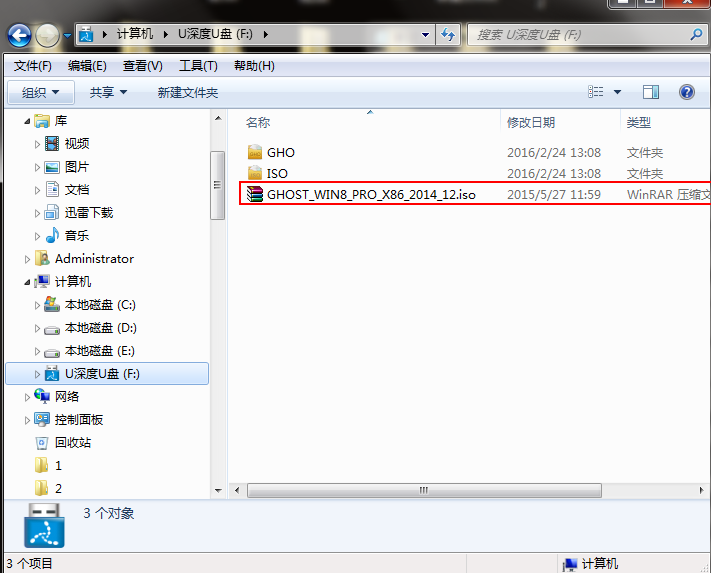
安装系统图-1
先将u深度u盘启动盘插入电脑,重启电脑等待出现开机画面时按下启动快捷键,使用u盘启动盘进入u深度主菜单,选择【02】u深度Win8PE标准版(新机器),按下回车键进入
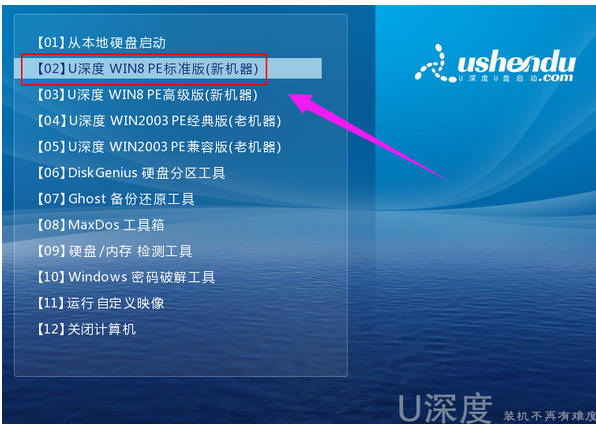
光驱图-2
进入pe后会自启u深度pe装机工具,首先点击"浏览"将保存在u盘的系统镜像添加进来,接着选择c盘作系统盘存放镜像,点击“确定”
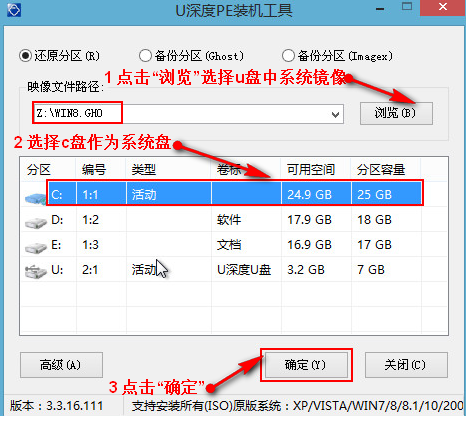
光驱图-3
弹出的询问提示窗口,直接按下"确定"
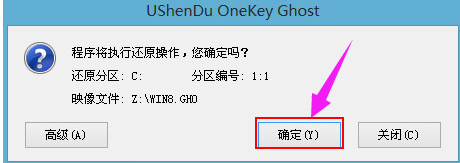
没有光驱图-4
等待磁盘完成格式化后,将会进行win8镜像文件安装
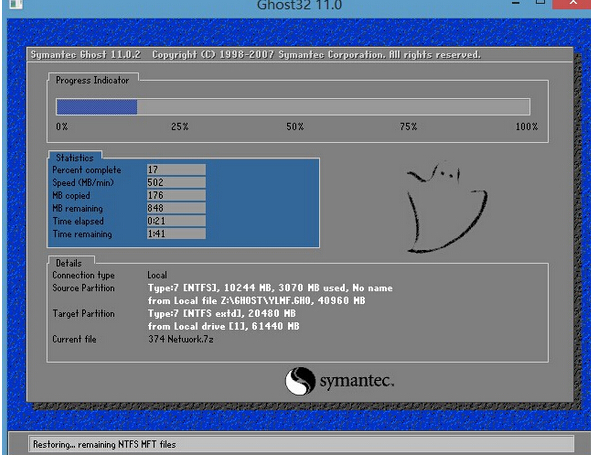
没有光驱图-5
电脑重启之后会继续win8系统的安装,整个过程不需要进行任何操作,电脑都将为我们自动完成。
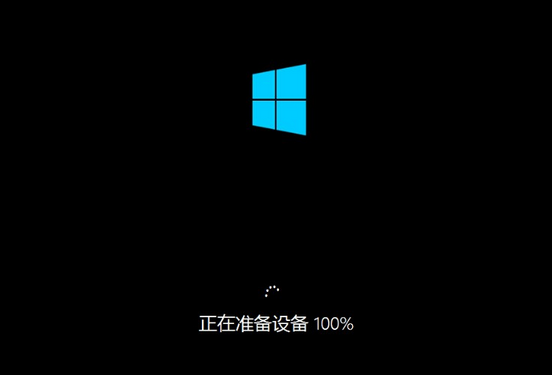
安装系统图-6
相关阅读
- 使用iBoot 没有光驱也可以安装黑苹果
- 电脑光驱常见故障排除和解决办法
- win10系统管理器光驱丢失怎么找回 win10系统管理管理器光驱丢失如何找回
- 抛弃光驱,让你的U盘变光驱,制作USB-CDROM,用U盘安装系统
- 联想电脑没有光驱图标
- Win10系统如何禁用光驱呢?
- 光驱和硬盘的跳线问题有哪些?
- 电脑光驱不读盘的解决方法
- 在xp系统中,光驱盘符不显示怎么办?
- 在win10中,光驱盘符不显示怎么办?
《没有光驱怎么装系统,小编教你》由网友“烂柯人”推荐。
转载请注明:http://www.modouwifi.com/jiaocheng/05244202262021.html